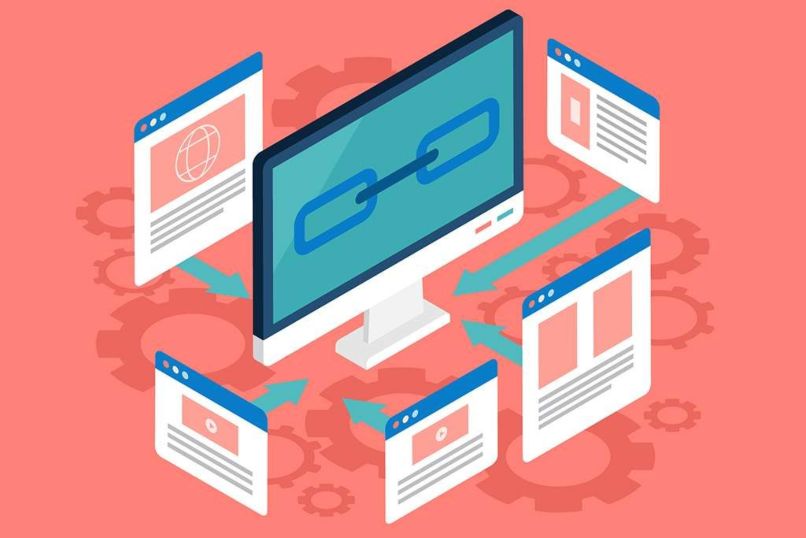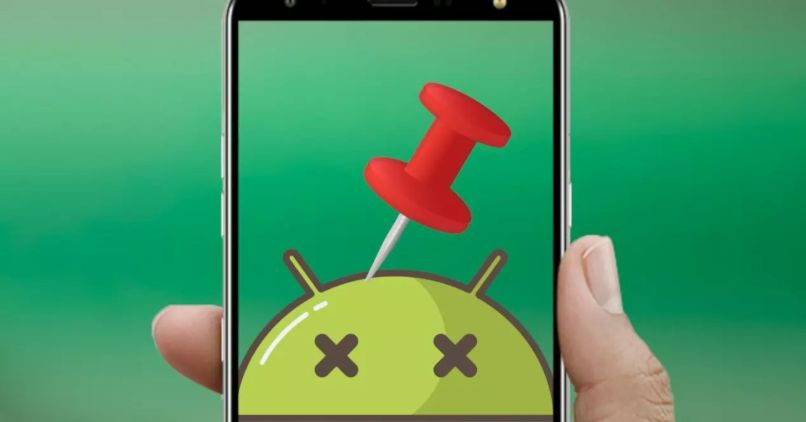¿Cómo poner en CapCut un audio de WhatsApp para editar un video?
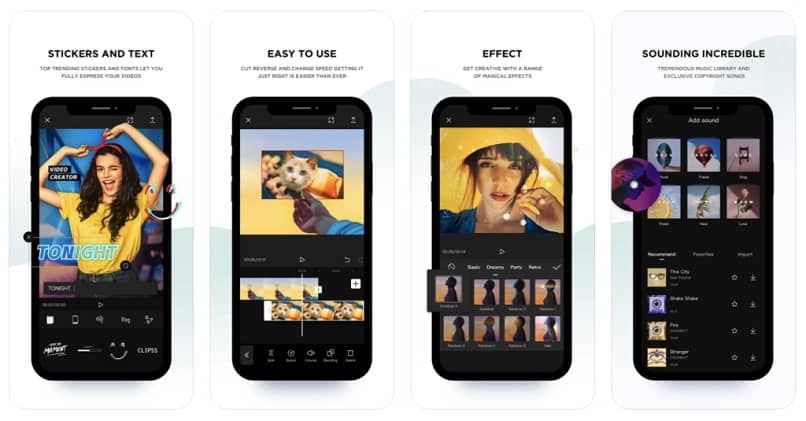
Desde su lanzamiento a principios de este año 2021 la edición de videos con CapCut ha causado furor y se ha ido haciendo más popular cada día. Si aún no lo haces, no pierdas el tiempo de instalar CapCut en tu teléfono y unirte a la experiencia de editar de manera muy fácil tus videos y de esta manera compartir tus momentos y experiencias en tus redes sociales favoritas.
https://youtu.be/Y_G7FpXmtKE
Son muchas las cosas que puedes hacer, y ya hemos visto cómo quitar el audio de un video de CapCut, pero si quieres experimentar con audios de tus chats en Whatsapp para colocar en tus videos, no te pierdas lo que compartimos a continuación:
¿Cuál es el mejor método para hacer que un audio de WhatsApp sea compatible a CapCut?
Como tal vez sepas, los audios generados en Whatsapp tienen formato .opus, el cual no es aceptado por CapCut, por lo que debes realizar unos pasos antes para convertirlo a formato .mp3 y así poder utilizarlo como audio en tus videos.

Cambiar nombre del archivo
Lo primero que debes saber es dónde se encuentran los audios o notas de voz de Whatsapp en tu móvil, y la verdad es que como regla general lo encontrarás en la Memoria Interna de tu celular en la ruta WhatsApp/media/WhatsApp Voice Notes.
Es importante que sepas ubicarlo y que aproveches para cambiarle el nombre (seleccionas, mantenlo presionado, selecciona los 3 puntos verticales del menú y Cambiar nombre) para los pasos que siguen. Puedes utilizar un gestor de archivos como Files de Google para que este proceso sea menos complicado.
El archivo a MP3
Aquí necesitas si o si un convertidor, el cual puedes utilizar desde un navegador como el 'Online Converter' o haciendo la misma búsqueda en el Store de Android o Apple según sea tu caso.
Dependiendo de la frecuencia con la que pienses hacer estas conversiones puedes decidir si instalar la app o no, pero sin dudas es menos complicado desde una app que hacer la búsqueda y conversión en cada oportunidad.
Una de las formas más sencillas y sin tantas complicaciones es instalar la app Audio Converter. Ubica el audio en Whatsapp, mantenerlo presionado, seleccionar la opción Compartir, luego Convert this Audio, selecciona el formato, que en este caso es .mp3 y presiona Save. Los audios convertidos aparecerán en la carpeta Save Folder de la app.
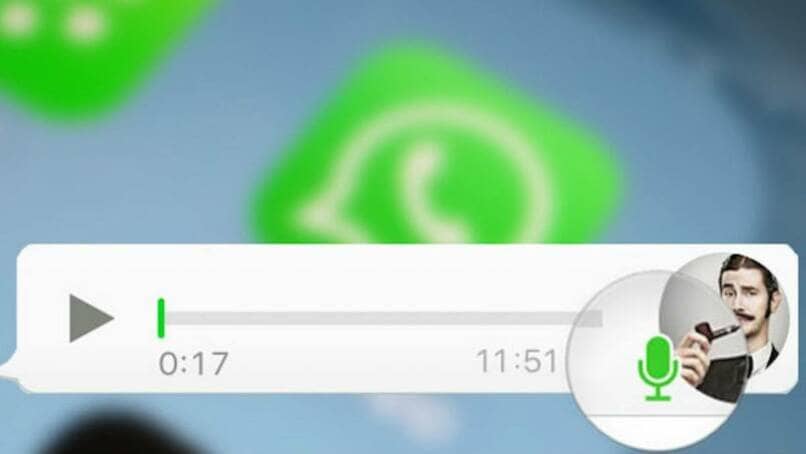
¿Qué se debe hacer para modificar el sonido de un audio de WhatsApp en CapCut?
Teniendo el audio que deseas utilizar en tu video en formato MP3, lo siguiente es agregarlo a tu video. En el panel de la parte inferior, en la opción 'Audio', seleccionas 'Sonidos' donde verás la galería de la aplicación y en la pestaña 'Tus Sonidos' encontrarás los 'Extraídos' y los 'Del dispositivo'.
En el listado mostrado lo ubicas por nombre y se añadirá en una nueva pista en la línea de tiempo, la cual podrás configurar en la ubicación y con la duración que desees.
¿De qué forma se pone un video animado con un audio de WhatsApp?
En CapCut puedes animar como un profesional tus imágenes para hacer videos con tus dedos, sólo crea un Nuevo proyecto, selecciona las imágenes y al seleccionarlas (te ubicas en la línea de tiempo, le das un toquecito y se colocan con borde blanco) pinchas en el menú Animación las de Entrada, Salida y unas muy interesantes en Combo, algunas en 3D que no te puedes perder.
¿Cómo se ponen distintos audios en una sola edición de CapCut?
En un mismo proyecto de CapCut puedes colocar varios audios, de la misma manera que lo has hecho hasta ahora: en la opción 'Audio', escogemos 'Sonidos' y los seleccionamos, bien sea de la galería de CapCut que hereda de TikTok, de los que hemos Extraído o de los que tenemos en nuestro dispositivo.
Lo que debes tener presente es que no choquen entre sí; es decir, si suenan 2 al mismo tiempo (una narración de voz a la vez que suena música de fondo) procura manejar bien los volúmenes para que sea legible la voz y de fondo muy suave la otra pista. También puedes colocar varias pistas, una al concluir la otra y tranquilo, que CapCut se encargará de unirlas en una misma pista de sonido.